Muchos sitios webs solicitan permisos para mostrar notificaciones. No podemos negar que estos avisos pueden ser bastante útiles en muchas ocasiones, pero cuando son constantes pueden ser muy molestos. Por eso mismo, vamos a ver cómo desactivar las notificaciones emergentes en Google Chrome.
Cómo desactivar las notificaciones emergentes en Chrome
Desde la misma configuración de Chrome, podemos bloquear todas las notificaciones sin ninguna clase de problema.
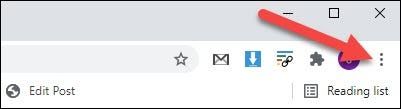
Lo primero que vamos a tener que hacer es abrir el navegador web Chrome en nuestro ordenador, esta guía es válida tanto para Windows, como para Linux o Mac. Después de abrir el navegador, vamos a tener que dar clic en el icono de tres puntos en vertical que se encuentra en la esquina superior derecha de la pantalla.
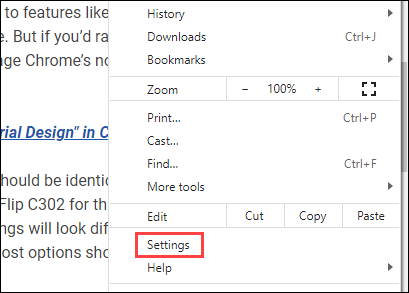
Se despliega un nuevo menú con varias opciones, la que nos interesa a nosotros es la que dice “Configuración”.
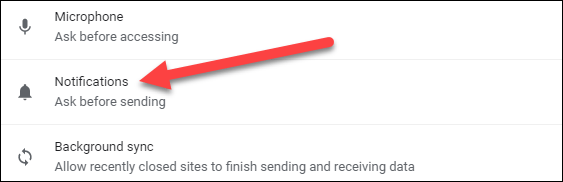
Nos envía a una nueva página, en esta página vamos a tener que deslizarnos hacia abajo hasta alcanzar la sección de “Permisos” y luego vamos a tener que dar clic en “Notificaciones”.

En la parte superior de este apartado vamos a encontrar la opción que estamos buscando “Los sitios pueden solicitar enviar notificaciones” simplemente movemos el interruptor para que quede en color gri y de esta forma ningún sitio podrá enviarnos notificaciones.
Si deseamos volver a activar la opción, simplemente repetimos todos los pasos y nos aseguramos que el interruptor se encuentre en color azul y no gris.
Cómo deshabilitarlas para un sitio web especifico
Esto es útil para cuando le hemos dado permisos a un sitio web para enviar notificaciones y deseamos detenerlas. Incluso podemos administrar las notificaciones de cualquier sitio web de manera individual.
Vamos a abrir Chrome en nuestro ordenador y después tendremos que dar clic en el menú de tres puntos que se encuentra en la esquina superior derecha del navegador.
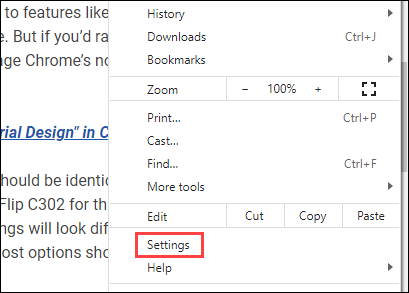
En el nuevo menú, tendremos que seleccionar la opción “Configuración”.
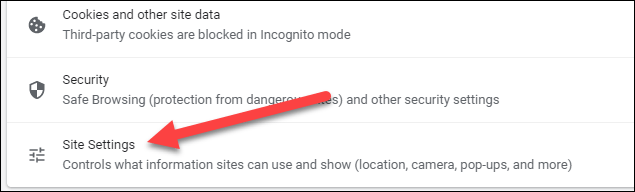
Nos desplazamos hacia abajo hasta encontrar la opción de “Configuración del sitio”.
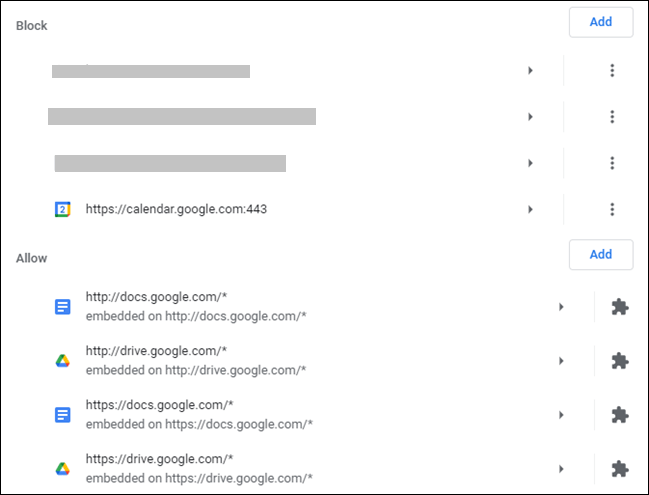
En esta página vamos a ver varios sitios webs. Si ya hemos bloqueado un sitio web para que no envié notificaciones, entonces lo vamos a ver en la parte superior donde dice “Bloqueados”. Si hemos permitido las notificaciones en un sitio web, entonces lo vamos a ver abajo, en el apartado de “Permitido”.
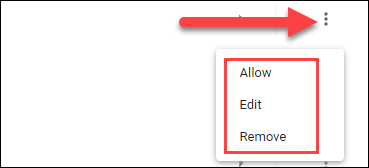
Desde aquí podemos hacer varias cosas. Lo primero que tenemos que hacer es dar clic en los tres puntos que se encuentra del lado derecho de un sitio para Permitir, Bloquear, Editar o Eliminar.
Otra cosa que podemos hacer es dar clic en el botón “Agregar” que se encuentra en la parte superior derecha para poder añadir un sitio a la lista de bloqueados o permitidos ingresando la URL de forma manual.
Básicamente eso sería todo. De esta forma podemos configurar las notificaciones de sitios webs en Google Chrome, ya sea para desactivarlas completamente o para administrarlas de forma individual.

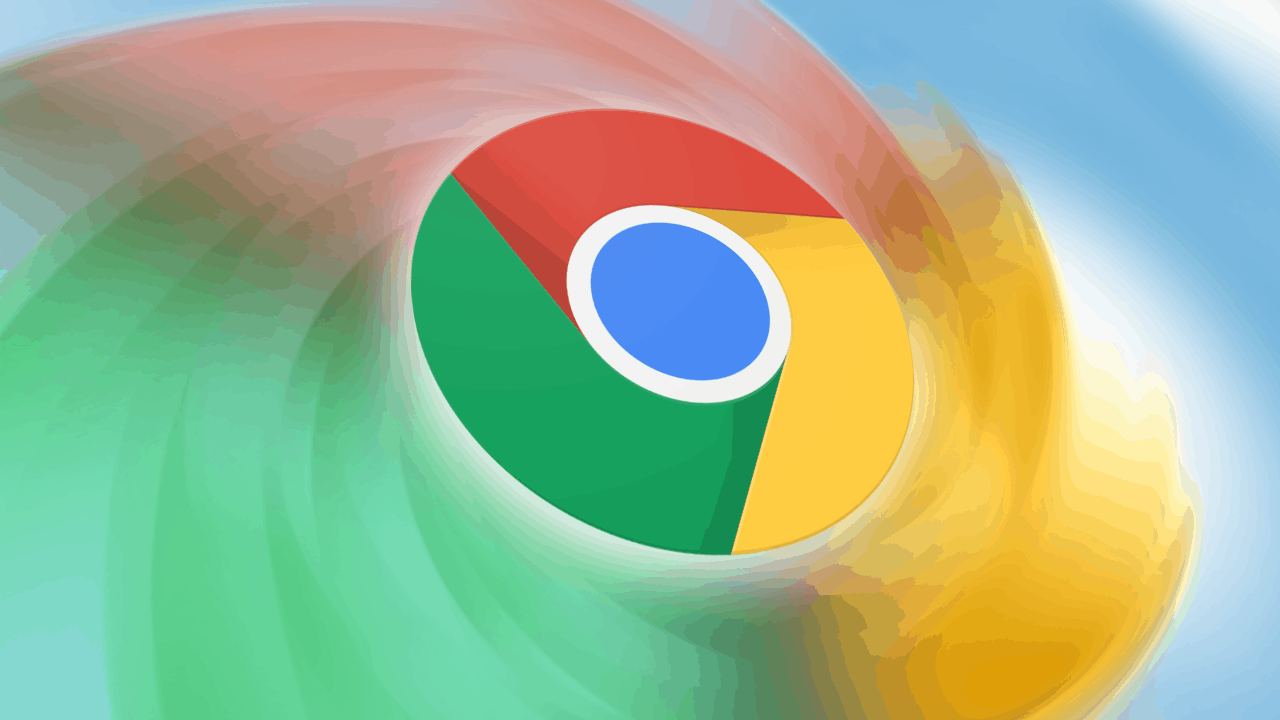
¿Tienes alguna pregunta o problema relacionado con el tema del artículo? Queremos ayudarte.
Deja un comentario con tu problema o pregunta. Leemos y respondemos todos los comentarios, aunque a veces podamos tardar un poco debido al volumen que recibimos. Además, si tu consulta inspira la escritura de un artículo, te notificaremos por email cuando lo publiquemos.
*Moderamos los comentarios para evitar spam.
¡Gracias por enriquecer nuestra comunidad con tu participación!